כיצד לסכם עם קריטריון אחד או יותר ב-Excel?
ב-Excel, סיכום ערכים על בסיס קריטריון אחד או יותר הוא משימה נפוצה עבור רובנו. הפונקציה SUMIF יכולה לעזור לנו במהירות לסכם את הערכים על בסיס תנאי אחד והפונקציה SUMIFS מסייעת לנו לסכם ערכים עם מספר קריטריונים. במאמר זה, אפרט כיצד לסכם עם קריטריון אחד או יותר ב-Excel.
סיכום ערכי תאים עם קריטריון אחד ב-Excel
סיכום ערכי תאים עם מספר קריטריונים ב-Excel
 סיכום ערכי תאים עם קריטריון אחד ב-Excel
סיכום ערכי תאים עם קריטריון אחד ב-Excel
ראשית, אציג בפניכם את תחביר הפונקציה SUMIF להתייחסות:
SUMIF(טווח, קריטריון, [טווח_סכום])
- טווח: טווח התאים שיוערכו לפי הקריטריון שלך;
- קריטריון: התנאי שברצונך להשתמש בו;
- טווח_סכום: טווח התאים שיש לסכם אם התנאי מתקיים.
לשימוש בפונקציית SUMIF זו, אקח את הנתונים הבאים כדוגמה:

(1.) סיכום הכמות כאשר המוצר הוא “KTE”:
=SUMIF(A2:A12,E2,C2:C12) ולאחר מכן הקש Enter כדי לקבל את התוצאה, (A2:A12 הוא טווח התאים שמכיל את הקריטריון, E2 הוא הקריטריון עליו ברצונך לסכם את הערכים, C2:C12 מתייחס לטווח אותו ברצונך לסכם), ראה צילום המסך:

(2.) סיכום הכמות של כל המוצרים למעט “KTE”:
=SUMIF(A2:A12,"<>KTE",C2:C12), לאחר מכן הקש Enter כדי להוסיף את כל כמות המוצרים למעט KTE, (A2:A12 הוא טווח התאים שמכיל את הקריטריון, <>KTE הוא הקריטריון שמעלים את KTE, C2:C12 מתייחס לטווח אותו ברצונך לסכם), ראה צילום המסך:

(3.) סיכום הכמות הגדולה מ-250:
=SUMIF(C2:C12,">250"), ולאחר מכן הקש Enter כדי לקבל את התוצאה, (C2:C12 מתייחס לטווח אותו ברצונך לסכם, >250 הוא הקריטריון שאתה צריך, אתה גם יכול לשנות זאת לפחות מ-250 לפי הצורך), ראה צילום המסך:
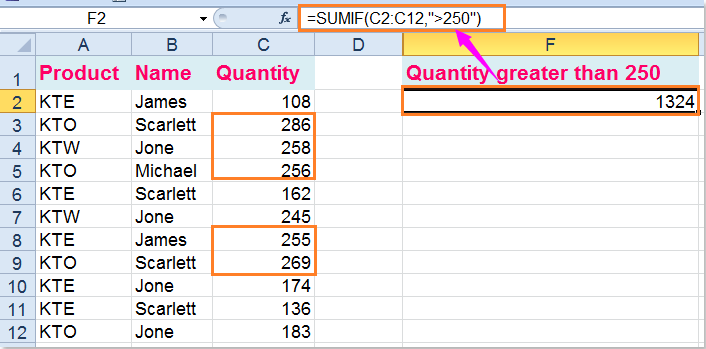
(4.) השתמש בפונקציית SUMIF+SUMIF+… עם מספר קריטריונים מסוג OR, סיכום הכמות של KTE ו-KTW:
=SUMIF(A2:A12,"KTE",C2:C12) + SUMIF(A2:A12,"KTW",C2:C12)( A2:A12 הוא טווח התאים שמכיל את הקריטריון, KTE ו-KTW הם הקריטריונים עליהם ברצונך לסכם את הערכים, C2:C12 מתייחס לטווח אותו ברצונך לסכם), ולאחר מכן הקש Enter כדי לקבל את התוצאה:

 סיכום ערכי תאים עם מספר קריטריונים ב-Excel
סיכום ערכי תאים עם מספר קריטריונים ב-Excel
תחביר הפונקציה SUMIFS הבא:
SUMIFS(טווח_סכום, טווח_קריטריון1, קריטריון1,[טווח_קריטריון2, קריטריון2],...)
- טווח_סכום: טווח תאים לסיכום;
- טווח_קריטריון1: הטווח הראשון שמכיל את הקריטריון;
- קריטריון1: התנאי הראשון שצריך להתקיים;
- טווח_קריטריון2, קריטריון2, ...: אלו הם טווחים נוספים וקריטריונים המשויכים אליהם.
(1.) סיכום הכמות כאשר המוצר הוא KTE והשם הוא James:
אנא הזן את הנוסחה הבאה: =SUMIFS(C2:C12,A2:A12,"KTE",B2:B12,"James"),(C2:C12 הוא טווח התאים שצריך לסכם, A2:A12 , KTE הם טווח הקריטריון הראשון והקריטריון, B2:B12, James, הם טווח הקריטריון השני והקריטריון), ולאחר מכן הקש Enter, ראה צילום המסך:

כאן ישנה נוסחת מערך שתוכל לעזור לך: =SUM((A2:A12="kte")*(B2:B12="James")*C2:C12), ואתה צריך להקיש Ctrl + Shift + Enter יחדיו לאחר הקלדת הנוסחה.
(2.) סיכום הכמות כאשר המוצר הוא KTE והשם אינו James
הזן את הנוסחה הבאה: =SUMIFS(C2:C12,A2:A12,"KTE",B2:B12,"<>James")(C2:C12 הוא טווח התאים שצריך לסכם, A2:A12 , KTE הם טווח הקריטריון הראשון והקריטריון, B2:B12, <>James, הם טווח הקריטריון השני והקריטריון), ולאחר מכן הקש Enter כדי לקבל את התוצאה, ראה צילום המסך:

נוסחת מערך נוספת יכולה גם להשלים את הפעולה הזו: =SUM((A2:A12="kte")*(B2:B12<>"James")*C2:C12), אך עליך להקיש Ctrl + Shift + Enter לאחר הקלדת הנוסחה.
(3.) סיכום הכמות כאשר המוצר הוא KTE והכמות גדולה מ-150
אתה יכול להשתמש בנוסחת SUMIFS הבאה: =SUMIFS(C2:C12,A2:A12,"KTE",C2:C12,">150")(C2:C12 הוא טווח התאים שצריך לסכם, A2:A12 , KTE הם טווח הקריטריון הראשון והקריטריון, C2:C12, >150, הם טווח הקריטריון השני והקריטריון), ולאחר מכן הקש את מקש Enter כדי להחזיר את התוצאה.

אתה יכול גם להשתמש בנוסחת מערך SUM כדי לקבל את התוצאה שאתה רוצה, =SUM((A2:A12="kte")*(C2:C12>150)*C2:C12) אנא זכור להקיש Ctrl + Shift + Enter לאחר הקלדת הנוסחה.
(4.) סיכום הכמות שבה הכמות בין 100 ל-200
לסיכום הערכים בין שני מספרים, אנא השתמש בנוסחה הבאה: =SUMIFS(C2:C12,C2:C12,">100",C2:C12,"<200")( C2:C12 הוא טווח התאים שצריך לסכם, C2:C12 , >100 הם טווח הקריטריון הראשון והקריטריונים, C2:C12, <200, הם טווח הקריטריון השני והקריטריונים), ולאחר מכן הקש Enter כדי לקבל את התוצאה הבאה:

כמובן, נוסחת מערך SUM יכולה לעזור לך גם כן, =SUM((C2:C12>100)*(C2:C12<200)*C2:C12), זכור להקיש Ctrl + Shift + Enter ביחד כדי לקבל את התוצאה הנכונה.
מאמרים קשורים:
כיצד לסכם מספר עמודות על בסיס קריטריון יחיד ב-Excel?
כיצד לסכם תאים עם טקסט ומספרים ב-Excel?
כלי הפרודוקטיביות הטובים ביותר ל-Office
שדרג את כישורי ה-Excel שלך עם Kutools for Excel ותחווה יעילות שלא הכרת. Kutools for Excel מציע מעל300 פיצ'רים מתקדמים לשיפור הפרודוקטיביות ולחסוך זמן. לחץ כאן כדי לקבל את הפיצ'ר שהכי נחוץ לך...
Office Tab מביא ממשק טאב ל-Office והופך את העבודה שלך להרבה יותר קלה
- אפשר עריכה וקריאה בטאבים ב-Word, Excel, PowerPoint
- פתח וצור מסמכים מרובים בטאבים חדשים באותו חלון, במקום בחלונות חדשים.
- הגדל את הפרודוקטיביות שלך ב-50% וצמצם מאות קליקים של עכבר בכל יום!